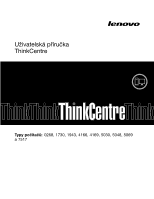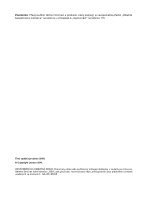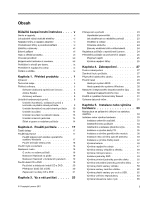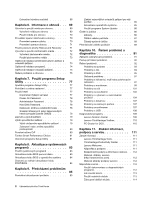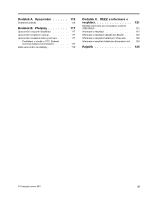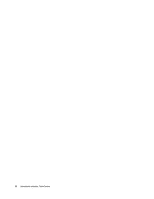Lenovo ThinkCentre M81 (Czech) User Guide
Lenovo ThinkCentre M81 Manual
 |
View all Lenovo ThinkCentre M81 manuals
Add to My Manuals
Save this manual to your list of manuals |
Lenovo ThinkCentre M81 manual content summary:
- Lenovo ThinkCentre M81 | (Czech) User Guide - Page 1
Uživatelská příručka ThinkCentre Typy počítačů: 0268, 1730, 1943, 4166, 4169, 5030, 5048, 5069 a 7517 - Lenovo ThinkCentre M81 | (Czech) User Guide - Page 2
ánce v a Dodatek A „Upozornění" na stránce 115. Třetí vydání (prosinec 2011) © Copyright Lenovo 2011. UPOZORNĚNÍ NA OMEZENÁ PRÁVA: Pokud jsou data nebo počítačový software dodávány v souladu se smlouvou General Services Administration „GSA", pak používání, rozmnožování nebo zpřístupňování jsou předm - Lenovo ThinkCentre M81 | (Czech) User Guide - Page 3
9 Umístění konektorů na zadní straně počítače . 10 Umístění součást 12 Umístění součástí na základní desce délka kabelů. . . . 24 Registrace počítače u společnosti Lenovo . . . . 24 Přemístění počítače do jiné hesel 29 Hesla pro systém BIOS 29 Hesla operačního systému Windows . . . . 30 Nastaven - Lenovo ThinkCentre M81 | (Czech) User Guide - Page 4
ící se hesel 77 Power-On Password 78 Administrator Password 78 Hard Disk Password 78 Nastaven ThinkCentre Získání nejnovějších ovladačů zařízení pro váš počíta 85 Aktualizace operačního systému 85 Použití programu System Update Lenovo Solution Center 109 Lenovo ThinkVantage Toolbox 110 PC- - Lenovo ThinkCentre M81 | (Czech) User Guide - Page 5
121 Informace o recyklaci odpadů pro Brazílii . . . . 122 Informace o recyklaci baterií pro Tchaj-wan . . . 122 Informace o recyklaci baterií pro Evropskou unii . . 123 Rejstřík 125 © Copyright Lenovo 2011 iii - Lenovo ThinkCentre M81 | (Czech) User Guide - Page 6
iv Uživatelská příručka ThinkCentre - Lenovo ThinkCentre M81 | (Czech) User Guide - Page 7
Document Format) na webové stránce podpory společnosti Lenovo® na adrese: http://www.lenovo.com/support. Na webové stránce společnosti Lenovo naleznete příručky ThinkCentre: Bezpečnostní pokyny a informace o záruce a Uživatelská příručka ThinkCentre v dalších jazycích. Servis a upgrady Nepokoušejte - Lenovo ThinkCentre M81 | (Czech) User Guide - Page 8
ídají požadavkům produktu na elektrický příkon. Tato zařízení nikdy nepřetěžujte. Používáte-li napájecí lišty, vi Uživatelská příručka ThinkCentre - Lenovo ThinkCentre M81 | (Czech) User Guide - Page 9
ů napájení a větráků. Nezapomeňte, že před otevřením krytu musíte vždy vypnout počítač a odpojit napájecí šňůru ze zásuvky. Pokud je to © Copyright Lenovo 2011 vii - Lenovo ThinkCentre M81 | (Czech) User Guide - Page 10
skladování či přepravě vystaven teplotám pod 10°C (50°F), nechejte ho před použitím pomalu zahřát na optimální provozní teplotu 10-35°C (50-95°F). V extrémní silná magnetická pole vytvářená těmito zařízeními mohou poškodit monitor nebo data na pevném disku. Na počítač (nebo další připojen ThinkCentre - Lenovo ThinkCentre M81 | (Czech) User Guide - Page 11
čítače nepoužívejte žádné čisticí prostředky obsahující hořlavé látky. Nastříkejte prostředek na měkký hadřík a pak otřete povrch počítače. © Copyright Lenovo 2011 ix - Lenovo ThinkCentre M81 | (Czech) User Guide - Page 12
x Uživatelská příručka ThinkCentre - Lenovo ThinkCentre M81 | (Czech) User Guide - Page 13
i5 • mikroprocesor Intel Core i7 • mikroprocesor Intel Celeron® • mikroprocesor Intel Pentium® Paměť Počítač podporuje zapojení až čtyř paměťových modulů DDR3 UDDIM (double data rate 3 unbuffered dual inline memory . Video subsystém • Integrovaná grafická karta s konektorem VGA (Video Graphics Array - Lenovo ThinkCentre M81 | (Czech) User Guide - Page 14
datové struktury a přístupové metody v systému BIOS, které umožňují uživateli nebo aplikaci uložit a načíst informace o příslušném počítači. • Funkce Wake on LAN Funkce Wake on LAN je standardem v počítačových sítích řešených pomocí technologie Ethernet a umožňuje zapnutí nebo probuzení počíta - Lenovo ThinkCentre M81 | (Czech) User Guide - Page 15
port (jeden standardní a jeden volitelný) • osm konektorů USB (Universal Serial Bus) (dva na předním panelu a šest na zadním panelu) • jeden konektor Ethernet 9 a „Umístění konektorů na zadní straně počítače" na stránce 10. Rozšíření • dvě pozice jednotky pevného disku (jedna standardní a jedna - Lenovo ThinkCentre M81 | (Czech) User Guide - Page 16
certifikována či testována1 (liší se podle modelu) • Linux® • Microsoft Windows XP Professional SP 3 1. Operační systémy, které jsou zde uvedeny, čekaj této příručky mohou být další operační systémy označeny společností Lenovo za kompatibilní s vaším počítačem. Tento seznam se může měnit. Zda byla - Lenovo ThinkCentre M81 | (Czech) User Guide - Page 17
ská výška: provoz: -15,2 až 3048 m (-50 až 10000 stop) skladování: −15,2 až 10 668 m (−50 až 35 000 stop) Napájení • vstupní napětí: - nízký rozsah: systémem a několika programy od společnosti Lenovo. Software dodávaný společností Lenovo Lenovo poskytuje následující softwarové aplikace, protože vám - Lenovo ThinkCentre M81 | (Czech) User Guide - Page 18
Lenovo ThinkVantage Toolbox Stav systému a diagnostika ThinkVantage Password Manager Bezpečné úložiště hesel ThinkVantage Power Manager ThinkVantage Rescue and Recovery® Ovládání napájení Vylepšené možnosti zálohování a obnovy ThinkVantage System Update heslu pro systém Windows. Ověřování toto - Lenovo ThinkCentre M81 | (Czech) User Guide - Page 19
počítačích s operačním systémem Windows Vista od společnosti Lenovo. ThinkVantage Password Manager Program ThinkVantage Password Manager Power Manager Program ThinkVantage Power Manager poskytuje snadnou, flexibilní a úplnou správu napájení počítače ThinkCentre®. Pomocí programu ThinkVantage Power - Lenovo ThinkCentre M81 | (Czech) User Guide - Page 20
ThinkVantage System Update pomáhá udržovat software na vašem počítači aktuální tím, že stahuje a instaluje softwarové balíky (aplikace ThinkVantage, ovladače zařízení, aktualizace systému BIOS a další če, součástí na základní desce, komponent a vnitřních jednotek. 8 Uživatelská příručka ThinkCentre - Lenovo ThinkCentre M81 | (Czech) User Guide - Page 21
ích prvků a kontrolek 1 Indikátor činnosti pevného disku 2 Indikátor napájení 3 Vypínač 4 Tlačítko pro vysunutí/zasunutí optické mechaniky 5 Konektor USB (USB port 1) 6 Konektor pro sluchátka 7 Konektor mikrofonu 8 Konektor USB (USB - Lenovo ThinkCentre M81 | (Czech) User Guide - Page 22
port (Sériový port 1) 3 Konektory klávesnice a myši PS/2 (volitelné) 4 Konektor monitoru VGA 5 Konektor DisplayPort 6 Konektory USB (USB porty 3 až 8) 7 Konektor Ethernet 8 Konektor mikrofonu 9 Výstupní zvukový konektor 10 í, které používá konektor DisplayPort. 10 Uživatelská příručka ThinkCentre - Lenovo ThinkCentre M81 | (Czech) User Guide - Page 23
Konektor mikrofonu Konektor klávesnice PS/2 (volitelný) Konektor myši PS/2 (volitelný) Sériový port Konektor USB Konektor monitoru VGA Popis Slouží k připojení kabelu Ethernet pro lokální síť (LAN). Poznámka: Chcete-li počítač používat v souladu s omezeními komise FCC pro zařízení třídy B, pou - Lenovo ThinkCentre M81 | (Czech) User Guide - Page 24
5 Vnitřní reproduktor (některé modely) 6 Karta PCI (některé modely) 7 Spínač přítomnosti krytu (též detekce vniknutí do krytu) 8 Zadní sestava větráku 9 Sestava napájecího zdroje 10 Mikroprocesor 12 Uživatelská příručka ThinkCentre - Lenovo ThinkCentre M81 | (Czech) User Guide - Page 25
paměti 4 (DIMM4) 8 Konektor snímače teploty 9 24pinový napájecí konektor 10 Baterie 11 Propojka pro vymazání paměti CMOS a obnovení původních hodnot 12 Paralelní ího vypínače a LED diod) 18 Přední konektor USB 1 (pro připojení USB portů 1 a 2 na přední kryt) 19 Přední konektor USB 2 (pro připojení dal - Lenovo ThinkCentre M81 | (Czech) User Guide - Page 26
2,5palcové jednotky SSD) Štítek s typem a modelem počítače Štítek s typem a modelem počítače označuje váš počítač. Když se obracíte na Lenovo s žádostí o pomoc, štítek s typem a modelem počítače pomáhá technikům k rychlejší identifikaci vašeho počítače a zajišťuje rychlejší servis. 14 Uživatelsk - Lenovo ThinkCentre M81 | (Czech) User Guide - Page 27
Níže je zobrazena ukázka štítku s typem a modelem počítače. Obrázek 6. Štítek s typem a modelem počítače Kapitola 1. Přehled produktu 15 - Lenovo ThinkCentre M81 | (Czech) User Guide - Page 28
16 Uživatelská příručka ThinkCentre - Lenovo ThinkCentre M81 | (Czech) User Guide - Page 29
si můžete disky pro obnovu produktu objednat u servisního střediska Lenovo Customer Support Center. Informace, týkající se spojení se servisním střediskem, . Obě nesou logo Windows. Když stisknete jedno z nich, zobrazí se nabídka Start operačního systému Windows. Vzhled loga Windows se liší v zá - Lenovo ThinkCentre M81 | (Czech) User Guide - Page 30
těchto akcí: • V operačním systému Windows 7 klepněte na Start ➙ Všechny programy ➙ Lenovo ThinkVantage Tools ➙ Fingerprint Reader. • V operačním systému Windows Vista klepněte na Start ➙ Všechny programy odpojeny. Použijte konektory umístěné na zvukové kartě. 18 Uživatelská příručka ThinkCentre - Lenovo ThinkCentre M81 | (Czech) User Guide - Page 31
Ovládacích panelech nastavíte takto: 1. Na pracovní ploše operačního systému Windows klepněte na Start ➙ Ovládací panely ➙ Hardware a zvuk. 2. V části počítač dodán s DVD jednotkou, jednotka je schopna číst disky DVD-ROM, DVD-R, DVD-RAM, DVD-RW a všechny typy disků CD, např. CD-ROM, CD-RW, CD-R a - Lenovo ThinkCentre M81 | (Czech) User Guide - Page 32
ční vysunutí ověřte, že je jednotka vypnuta. Pro otevírání používejte tlačítko pro vysunutí, ruční vysunutí použijte jen v případě nutnosti. 20 Uživatelská příručka ThinkCentre - Lenovo ThinkCentre M81 | (Czech) User Guide - Page 33
1. Klepněte na nabídku Start ➙ Všechny programy ➙ Corel DVD MovieFactory Lenovo Edition. 2. Postupujte podle pokynů na obrazovce. Další informace o použití . K zápisu dat na disky CD a DVD můžete také použít program Windows Media Player. Další informace naleznete v části „Nápověda a podpora" na strá - Lenovo ThinkCentre M81 | (Czech) User Guide - Page 34
22 Uživatelská příručka ThinkCentre - Lenovo ThinkCentre M81 | (Czech) User Guide - Page 35
zařízení a o zavedení zdravých pracovních návyků: Společnost Lenovo se snaží poskytovat zdravotně postiženým lidem snadnější přístup k informac zných dodavatelů nebo je lze získat z webových stránek: http://www.lenovo.com/healthycomputing Uspořádání pracoviště Chcete-li svůj počítač maximálně využít, - Lenovo ThinkCentre M81 | (Czech) User Guide - Page 36
monitor Osvětlení a odrazy Monitor umístěte tak, umístěte monitor kolmo k oknům te. Pokud jste umístili monitor u okna, použijte monitor proto počítač a monitor tak, aby nedoš Lenovo Chcete-li zaregistrovat váš počítač, přejděte na stránku http://www.lenovo Lenovo informovat vás o technický čnost Lenovo se - Lenovo ThinkCentre M81 | (Czech) User Guide - Page 37
é jste používali doposud, budete muset zakoupit buď redukci na zásuvku nebo nový napájecí kabel. Napájecí kabely si můžete objednat přímo u společnosti Lenovo. Informace o napájecích kabelech a číslech součástek naleznete na stránce: http://www - Lenovo ThinkCentre M81 | (Czech) User Guide - Page 38
26 Uživatelská příručka ThinkCentre - Lenovo ThinkCentre M81 | (Czech) User Guide - Page 39
snímač otisku prstu. Pokud zaznamenaný otisk prstu předem přidružíte k heslu pro spuštění Power-on Password, heslu pevného disku Hard Disk Password nebo k oběma heslům, můžete spustit počítač, přihlásit se do zámek, který znemožňuje otevřít kryt počítače, je-li uzamčen. © Copyright Lenovo 2011 27 - Lenovo ThinkCentre M81 | (Czech) User Guide - Page 40
Obrázek 7. Použití visacího zámku 28 Uživatelská příručka ThinkCentre - Lenovo ThinkCentre M81 | (Czech) User Guide - Page 41
Lenovo po vyhledání slova Kensington na webové stránce: http://www.lenovo.com/support Obrázek 8. Kabelový zámek Použití hesel V operačním systému Microsoft Windows a v systému BIOS naleznete v části „Power-On Password" na stránce 78. • Je-li nastaveno heslo pevného disku Hard Disk Password, zabraňuje - Lenovo ThinkCentre M81 | (Czech) User Guide - Page 42
informace naleznete v části „Hard Disk Password" na stránce neoprávněným přístupem k důvěrným dokumentům uloženým ve vašem PC. • Šifrování pomocí klíče k zajištění soukromí. Poznámka: K • Prostředky pro obnovení hesla k operačnímu systému Windows nebo k pevnému disku. • Virtuální šifrovaná ThinkCentre - Lenovo ThinkCentre M81 | (Czech) User Guide - Page 43
: Je-li ve vašem počítači předinstalován operační systém Windows 7, program Client Security Solution není ve vašem systému předinstalován. webové stránky společnosti Lenovo. Program Client Security Solution je k dispozici ke stažení na adrese http://www.lenovo.com/support. Dále postupujte podle pokyn - Lenovo ThinkCentre M81 | (Czech) User Guide - Page 44
Poznámka: Má-li antivirový program chránit proti novým virům, musí být jeho soubory s definicemi virů aktualizované. Další informace o používání antivirového programu naleznete v jeho nápovědě. 32 Uživatelská příručka ThinkCentre - Lenovo ThinkCentre M81 | (Czech) User Guide - Page 45
na stránce v. Poznámky: 1. Používejte pouze díly dodané společností Lenovo. 2. Při instalaci nebo výměně součásti postupujte podle příslušných pokynů v té a „Umístění konektorů na zadní straně počítače" na stránce 10. Pak podle pokynů dodaných se součástí vytvořte připojení a instalujte software nebo - Lenovo ThinkCentre M81 | (Czech) User Guide - Page 46
na přední straně počítače" na stránce 9a „Umístění konektorů na zadní straně počítače" na stránce 10. 4. Je-li kryt počítače zabezpečen zamykacím zařízením, jako je visací zámek nebo kabelový zámek, odstraňte ho a odstraňte ho. Obrázek 9. Odstranění krytu počítače 34 Uživatelská příručka ThinkCentre - Lenovo ThinkCentre M81 | (Czech) User Guide - Page 47
če. Viz „Odstranění krytu počítače" na stránce 34. 3. Uvolněte tři umělohmotné západky na levé straně a otočením přední kryt uvolněte. Obrázek 10. Odstranění předního krytu 4. Přední kryt vraťte zpět tak, že srovnáte tři umělohmotné západky na pravé straně předního krytu s odpovídajícími otvory - Lenovo ThinkCentre M81 | (Czech) User Guide - Page 48
, odstraňte příslušný kryt pozice. • Pokud vyměňujete kartu PCI, uchopte aktuálně nainstalovanou kartu a jemně ji vytáhněte z pozice. 36 Uživatelská příručka ThinkCentre - Lenovo ThinkCentre M81 | (Czech) User Guide - Page 49
Obrázek 12. Odstranění karty PCI Poznámky: a. Karta je v pozici pevně usazena. V případě nutnosti velmi jemně pohybujte střídavě oběma stranami karty, dokud se z pozice neuvolní. b. Pokud je karta uchycena pomocí západky, uvolněte tuto západku 1 zatlačením podle obrázku. Uchopte kartu a jemně ji vyt - Lenovo ThinkCentre M81 | (Czech) User Guide - Page 50
položte počítač na bok. 4. Vyhledejte pozice pamětí. Viz „Umístění součástí na základní desce" na stránce 13. 38 Uživatelská příručka ThinkCentre - Lenovo ThinkCentre M81 | (Czech) User Guide - Page 51
5. Odstraňte všechny díly, které mohou bránit v přístupu ke konektorům paměti. V některých modelech počítače může být nutné odstranit grafickou kartu PCI Express x16, abyste získali snadnější přístup ke konektorům paměti. Viz „Instalace a výměna karty PCI" na stránce 35. 6. Podle toho, zda - Lenovo ThinkCentre M81 | (Czech) User Guide - Page 52
předního krytu" na stránce 35. 4. Podle toho, zda instalujete nebo vyměňujete optickou jednotku, proveďte jeden z těchto postupů: 40 Uživatelská příručka ThinkCentre - Lenovo ThinkCentre M81 | (Czech) User Guide - Page 53
• Pokud instalujete druhou optickou jednotku, odstraňte umělohmotný panel v předním krytu před pozicí, kterou chcete použít. Je-li v pozici jednotky kovový stínící kryt, odstraňte ho z pozice. • Pokud vyměňujete optickou jednotku, odpojte od zadní části staré jednotky datový a napájecí kabel, stiskn - Lenovo ThinkCentre M81 | (Czech) User Guide - Page 54
si nepřečtete část „Důležité bezpečnostní instrukce" na stránce v. Tato část obsahuje pokyny k instalaci nebo výměně čtečky karet. 42 Uživatelská příručka ThinkCentre - Lenovo ThinkCentre M81 | (Czech) User Guide - Page 55
Poznámka: Čtečka karet je k dispozici pouze u vybraných modelů. Návod k instalaci naleznete v části „Instalace čtečky karet" na stránce 43. Návod k výměně naleznete v části „Výměna čtečky karet" na stránce 45. Instalace čtečky karet Čtečku karet nainstalujete takto: 1. Vyjměte veškeré nosiče z - Lenovo ThinkCentre M81 | (Czech) User Guide - Page 56
šťují, a poté kryt čtečky karet sejměte z předního krytu počítače. Obrázek 24. Sundání krytu čtečky karet 44 Uživatelská příručka ThinkCentre - Lenovo ThinkCentre M81 | (Czech) User Guide - Page 57
Co dělat dále: • Chcete-li pokračovat s další součástí, postupujte podle příslušné části. • Instalaci nebo výměnu dokončete podle části „Dokončení výměny součástí" na stránce 66. Výměna čtečky karet Čtečku karet vyměníte takto: 1. Vyjměte veškeré nosiče z jednotek a vypněte všechna připojená zařízen - Lenovo ThinkCentre M81 | (Czech) User Guide - Page 58
ění součástí na základní desce" na stránce 13. 10. Vraťte zpět přední kryt. Viz „Odstranění a instalace ch funkcí, jako je například přiřazení paralelních portů. Baterie udržuje tyto údaje aktivní, i když ámka k lithiové baterii" v příručce ThinkCentre: Bezpečnostní pokyny a informace o záruce. - Lenovo ThinkCentre M81 | (Czech) User Guide - Page 59
3. Vyhledejte baterii. Viz „Umístění součástí na základní desce" na stránce 13. 4. Odstraňte původní baterii. Obrázek 28. Odstranění původní baterie 5. Instalujte novou baterii. Obrázek 29. Instalace nové baterie 6. Instalujte zpět kryt počítače a připojte kabely. Viz „Dokončení výměny součástí" na - Lenovo ThinkCentre M81 | (Czech) User Guide - Page 60
šroubujte čtyři šrouby, které přidržují napájecí zdroj. Obrázek 30. Vyšroubování šroubů přidržujících napájecí zdroj 48 Uživatelská příručka ThinkCentre - Lenovo ThinkCentre M81 | (Czech) User Guide - Page 61
s odpovídajícími otvory ve skříni počítače. 9. Zašroubujte čtyři šrouby přidržující napájecí zdroj. Poznámka: Používejte pouze šrouby od Lenovo. 10. Znovu zapojte kabely sestavy napájecího zdroje k základní desce a k jednotkám. 11. Zajistěte kabely sestavy napájecího zdroje ve skříni kabelovými - Lenovo ThinkCentre M81 | (Czech) User Guide - Page 62
Částečně utáhněte šroub 3 , poté úplně utáhněte šroub 4 , a pak úplně utáhněte šroub 3 . 10. Připojte kabel sestavy chladiče a větráku ke konektoru větráku mikroprocesoru na základní desce. Viz „Umístění součástí na základní desce výměny součástí" na stránce 66. 50 Uživatelská příručka ThinkCentre - Lenovo ThinkCentre M81 | (Czech) User Guide - Page 63
Výměna mikroprocesoru Upozornění: Nepokoušejte se otevřít počítač ani provádět jakoukoliv opravu, dokud si nepřečtete část „Důležité bezpečnostní instrukce" na stránce v. Tato část obsahuje pokyny pro výměnu mikroprocesoru. POZOR: Chladič a procesor mohou být velmi horké. Než otevřete kryt počítače, - Lenovo ThinkCentre M81 | (Czech) User Guide - Page 64
, zda je malý úchyt zvednutý a kryt mikroprocesoru zcela otevřený. 9. Odstraňte ochranný kryt, který chrání zlaté kontakty nového mikroprocesoru. 10. Uchopte nový mikroprocesor za jeho okraje a nastavte trojúhelníček v rohu mikroprocesoru proti odpovídajícímu zkosenému rohu patice mikroprocesoru. 52 - Lenovo ThinkCentre M81 | (Czech) User Guide - Page 65
11. Vložte nový mikroprocesor přímo do patice mikroprocesoru na základní desce. Obrázek 34. Instalace mikroprocesoru 12. Uzavřete držák mikroprocesoru a uzavřením páčky zajistěte mikroprocesor v patici. 13. Instalujte zpět sestavu chladiče a větráku. Viz „Výměna sestavy chladiče a větráku" na strá - Lenovo ThinkCentre M81 | (Czech) User Guide - Page 66
ární jednotky pevného disku" na stránce 55 nebo „Výměna sekundární jednotky pevného disku" na stránce 57. 54 Uživatelská příručka ThinkCentre - Lenovo ThinkCentre M81 | (Czech) User Guide - Page 67
Co dělat dále: • Chcete-li pokračovat s další součástí, postupujte podle příslušné části. • Instalaci nebo výměnu dokončete podle části „Dokončení výměny součástí" na stránce 66. Výměna primární jednotky pevného disku Upozornění: Nepokoušejte se otevřít počítač ani provádět jakoukoliv opravu, dokud - Lenovo ThinkCentre M81 | (Czech) User Guide - Page 68
desky 5 ve spodní části jednotky pevného disku. Obrázek 38. Instalace jednotky pevného disku do rámečku 10. Zasuňte novou jednotku pevného disku do schránky, dokud nezaklapne na místo. 11. Srovnejte vodicí kolík s otvorem Instalace primární jednotky pevného disku 56 Uživatelská příručka ThinkCentre - Lenovo ThinkCentre M81 | (Czech) User Guide - Page 69
Co dělat dále: • Chcete-li pokračovat s další součástí, postupujte podle příslušné části. • Instalaci nebo výměnu dokončete podle části „Dokončení výměny součástí" na stránce 66. Výměna sekundární jednotky pevného disku Upozornění: Nepokoušejte se otevřít počítač ani provádět jakoukoliv opravu, - Lenovo ThinkCentre M81 | (Czech) User Guide - Page 70
5 ve spodní části jednotky pevného disku. Obrázek 41. Instalace jednotky pevného disku do rámečku 10. Zasuňte novou jednotku pevného disku do schránky, dokud nezaklapne na místo. 11. Zasuňte schránku Připojte datový a napájecí kabel k nové jednotce pevného disku. 58 Uživatelská příručka ThinkCentre - Lenovo ThinkCentre M81 | (Czech) User Guide - Page 71
Co dělat dále: • Chcete-li pokračovat s další součástí, postupujte podle příslušné části. • Instalaci nebo výměnu dokončete podle části „Dokončení výměny součástí" na stránce 66. Výměna přední sestavy větráku Upozornění: Nepokoušejte se otevřít počítač ani provádět jakoukoliv opravu, dokud si nepřeč - Lenovo ThinkCentre M81 | (Czech) User Guide - Page 72
ění krytu počítače" na stránce 34. 3. Vyhledejte zadní sestavu větráku. Viz „Umístění součástí" na stránce 12. 60 Uživatelská příručka ThinkCentre - Lenovo ThinkCentre M81 | (Czech) User Guide - Page 73
4. Odpojte kabel zadní sestavy větráku od konektoru větráku na základní desce. Viz „Umístění součástí na základní desce" na stránce 13. 5. Zadní sestava větráku je ke skříni přichycená čtyřmi pryžovými příchykami. Odstraňte zadní sestavu větráku ze skříně tak, že přetrhnete nebo přeříznete pryžové ú - Lenovo ThinkCentre M81 | (Czech) User Guide - Page 74
kabely přední sestavy pro zvuk a USB od základní desky. Viz „Umístění součástí na základní desce" na stránce 13. 62 Uživatelská příručka ThinkCentre - Lenovo ThinkCentre M81 | (Czech) User Guide - Page 75
roubujte jí dvěma šrouby. 9. Vložte novou sestavu zvuku USB tak, aby otvor na šroub v sestavě lícoval s příslušným otvorem na skříni počítače. 10. Přišroubujte sestavu ke skříni počítače. 11. Znovu připojte kabely přední sestavy zvuku a USB k přednímu zvukovému konektoru a přednímu konektoru USB na - Lenovo ThinkCentre M81 | (Czech) User Guide - Page 76
í straně vnitřního reproduktoru ven a posunutím směrem nahoru uvolněte reproduktor ze skříně. Obrázek 48. Odstranění vnitřního reproduktoru 64 Uživatelská příručka ThinkCentre - Lenovo ThinkCentre M81 | (Czech) User Guide - Page 77
6. Umístěte nový vnitřní reproduktor do čtyř kovových úchytek 1 a zatlačte ho dolů, dokud nezapadne na své místo. Obrázek 49. Instalace nového vnitřního reproduktoru 7. Připojte kabel vnitřního reproduktoru k základní desce. Viz „Umístění součástí na základní desce" na stránce 13. Co dělat dále: • - Lenovo ThinkCentre M81 | (Czech) User Guide - Page 78
Service Bus) na počítači. Podle toho, kam chcete připojit novou klávesnici nebo myš, podívejte se na „Umístění konektorů, ovládacích prvků a kontrolek na přední straně počítače" na stránce 9 nebo na „Umístění konektorů na zadní straně počítače" na stránce 10 tače. 66 Uživatelská příručka ThinkCentre - Lenovo ThinkCentre M81 | (Czech) User Guide - Page 79
počítači. Viz „Umístění konektorů na zadní straně počítače" na stránce 10. 9. Je-li potřeba aktualizovat nastavení, postupujte podle části Kapitola 7 „Použití programu ány, můžete získat na webové stránce http://www.lenovo.com/support. Pokyny k instalaci naleznete v souborech README, které jsou dod - Lenovo ThinkCentre M81 | (Czech) User Guide - Page 80
68 Uživatelská příručka ThinkCentre - Lenovo ThinkCentre M81 | (Czech) User Guide - Page 81
Recovery nainstalujete takto: a. Klepněte na Start ➙ Všechny programy ➙ Lenovo ThinkVantage Tools a poklepejte na Vylepšené možnosti zálohování a se mohou skládat ze zaváděcího média a datových médií. Licence Microsoft Windows povoluje vytvoření pouze jedné kopie média pro obnovu, proto je důležité - Lenovo ThinkCentre M81 | (Czech) User Guide - Page 82
v systému Windows 7 pomocí programu Rescue and Recovery takto: 1. Na pracovní ploše operačního systému Windows klepněte na Start ➙ Všechny programy ➙ Lenovo ThinkVantage Tools ➙ Vylepšené možnosti zálohování a obnovy. Otevře se program Rescue and Recovery. 70 Uživatelská příručka ThinkCentre - Lenovo ThinkCentre M81 | (Czech) User Guide - Page 83
hard drive a vyberte možnosti operace zálohování. Zálohování poté dokončete podle pokynů na obrazovce. • Zálohu provedete v systému Windows Windows 7 pomocí programu Rescue and Recovery takto: 1. Na pracovní ploše operačního systému Windows klepněte na Start ➙ Všechny programy ➙ Lenovo ThinkVantage - Lenovo ThinkCentre M81 | (Czech) User Guide - Page 84
Je-li to možné, vytvořte kopie důležitých souborů. Není-li možné spustit operační systém Windows, můžete použít funkci záchrany souborů z pracovní plochy Rescue and Recovery a zkopírovat soubory z systémech. • Záchranné médium vytvoříte v systému Windows 7 takto: 72 Uživatelská příručka ThinkCentre - Lenovo ThinkCentre M81 | (Czech) User Guide - Page 85
pracovní ploše operačního systému Windows klepněte na Start ➙ Všechny programy ➙ Lenovo ThinkVantage Tools ➙ Vylepšené možnosti select boot device, uvolněte klávesu F12. 3. V okně Please select boot device window vyberte požadovanou jednotku pevného disku USB jako první zaváděcí zařízení a stiskněte - Lenovo ThinkCentre M81 | (Czech) User Guide - Page 86
Lenovo, znovu nainstalujete takto: 1. Zapněte počítač. 2. Zobrazte pomocí programu Windows pomocí programu Windows Explorer nebo ikony DRIVERS. V adresáři ovladačů DRIVERS je řada adresářů pojmenovaných podle různých zařízení instalovaných v počítači (např. AUDIO či VIDEO Windows. Microsoft Windows. - Lenovo ThinkCentre M81 | (Czech) User Guide - Page 87
tovné instalaci nejběžnějších komerčních programů naleznete v systému nápovědy Microsoft Windows. • Aplikace, které byly dodány společností Lenovo, znovu nainstalujete takto: 1. Zapněte počítač. 2. Zobrazte pomocí programu Windows Explorer nebo ikony Tento počítač adresářovou strukturu pevného disku - Lenovo ThinkCentre M81 | (Czech) User Guide - Page 88
76 Uživatelská příručka ThinkCentre - Lenovo ThinkCentre M81 | (Czech) User Guide - Page 89
postupujte podle pokynů na obrazovce. Při procházení nabídek systému BIOS můžete použít buď klávesnici anebo myš. Na spodním okraji každé počítači. Dostupné jsou tyto typy hesel: • Power-On Password • Administrator Password • Hard Disk Password Pro používání počítače není © Copyright Lenovo 2011 77 - Lenovo ThinkCentre M81 | (Czech) User Guide - Page 90
hlavní nabídce programu Setup Utility použijte Security. 3. Podle typu hesla vyberte Set Power-On Password, Set Administrator Password nebo Hard Disk Password. 4. Heslo nastavte, změňte nebo vymažte podle pokynů zobrazených ých hesel, například hesla uživatele. 78 Uživatelská příručka ThinkCentre - Lenovo ThinkCentre M81 | (Czech) User Guide - Page 91
66. 6. Zapněte počítač a nechte jej spuštěný přibližně 10 vteřin. Vypněte počítač stisknutím vypínače přibližně zením: USB Setup SATA Controller External SATA Port Touto položkou zapnete či vypnete konektor USB vypnout zařízení USB. • Vyberte ATA Drive Setup, chcete-li zapnout či vypnout interní - Lenovo ThinkCentre M81 | (Czech) User Guide - Page 92
a stiskněte klávesu Enter. 5. V nabídce Power vyberte Automatic Power On a stiskněte klávesu Enter. 6. Vyberte možnost Wake On Lan a stiskněte klávesu Enter. 7. Vyberte Disabled a Setup Utility vyberte položku Power ➙ Automatic Power On a stiskněte klávesu Enter. 80 Uživatelská příručka ThinkCentre - Lenovo ThinkCentre M81 | (Czech) User Guide - Page 93
te ukončení stisknutím klávesy Enter. • Povolení funkce after power loss Funkce after power loss umožňuje, aby se váš počítač probudil, jakmile se po ná V hlavní nabídce konfiguračního programu Setup Utility vyberte položku Power. 3. Vyberte položku Smart Performance Choice. Zobrazí se okno funkce - Lenovo ThinkCentre M81 | (Czech) User Guide - Page 94
82 Uživatelská příručka ThinkCentre - Lenovo ThinkCentre M81 | (Czech) User Guide - Page 95
(electrically erasable programmable read-only memory), známý také jako paměť flash. Test POST, kód BIOS a program Setup Utility lze snadno aktualizaci systémových programů. Otevřete webovou stránku: http://www.lenovo.com/support Kód BIOS aktualizujte z disku takto: 1. Vypněte počítač. 2. Po zapnut - Lenovo ThinkCentre M81 | (Czech) User Guide - Page 96
http://www.lenovo.com/support. 2. Soubory pro váš typ počítače naleznete takto: a. Do pole Enter a product number (Zadejte produktové číslo) zadejte typ svého počítače a klepněte na Go (Přejít). b. Klepněte na odkaz Downloads and drivers (Soubory ke stažení a ovladače). c. Vyberte BIOS z rozbalovac - Lenovo ThinkCentre M81 | (Czech) User Guide - Page 97
na webu systému Windows nebyly testovány společností Lenovo a jejich použití by mohlo vést k neočekávaným komplikacím. Získejte aktualizované ovladače zařízení od společnosti Lenovo. 1. Otevřete webovou stránku http://www.lenovo.com/support. 2. Klepněte na odkaz Downloads and drivers (Soubory ke sta - Lenovo ThinkCentre M81 | (Czech) User Guide - Page 98
Windows 7 proveďte následující: 1. Klepněte na Start ➙ Lenovo ThinkVantage Tools. 2. Poklepejte na ikonu Aktualizace a ovladače. Pokud není program System Update v počítači nainstalován, naleznete ho na webových stránkách podpory Lenovo na adrese http://www.lenovo.com/support • Na monitor nebo jaké - Lenovo ThinkCentre M81 | (Czech) User Guide - Page 99
• Udržujte jídlo a pití mimo dosah všech částí počítače. Klávesnice a myš, potřísněné tekutinou nebo kousky jídla, mohou být ulepené a nepoužitelné. • Chraňte hlavní vypínač a ostatní ovládací prvky před kapalinami. Vlhkost může poškodit tyto části a způsobit úraz elektrickým proudem. • Napájecí šňů - Lenovo ThinkCentre M81 | (Czech) User Guide - Page 100
aplikaci Defragmentace disku systému Windows. • Ve své ši práci důležitá. Lenovo vyrábí množství úložných používáte operační systém Windows Vista, vytvářejte nebo nebo technikovi společnosti Lenovo pomoci určit, zda brání v přístupu do prostředí Windows nebo do pracovní plochy Rescue and Recovery na - Lenovo ThinkCentre M81 | (Czech) User Guide - Page 101
velké množství komerčních zálohovacích programů. Váš operační systém může rovněž obsahovat zálohovací program, který můžete využít. Lenovo poskytuje program Rescue and Recovery, jenž vám pomůže zálohovat a obnovit data. Další informace naleznete v části „Provádění operací zálohování a obnovy - Lenovo ThinkCentre M81 | (Czech) User Guide - Page 102
90 Uživatelská příručka ThinkCentre - Lenovo ThinkCentre M81 | (Czech) User Guide - Page 103
ThinkCentre: Bezpečnostní pokyny a informace o záruce dodané s počítačem nebo na webových stránkách podpory Lenovo na adrese http://www.lenovo.com/support vaší země nebo oblasti. • Má-li váš počítač dva konektory pro monitor, použijte konektor na grafické kartě. Zkontrolujte tyto skutečnosti: • Počí - Lenovo ThinkCentre M81 | (Czech) User Guide - Page 104
jsou zapnuta v nastavení BIOS vašeho počítače. Více informací o přístupu k nastavením systému BIOS a jejich změnách konfiguraci, postupujte takto: • V operačním systému Windows Vista klepněte na Start ➙ Ovládací panely na středisko zákaznické podpory Lenovo. Další informace naleznete v ThinkCentre - Lenovo ThinkCentre M81 | (Czech) User Guide - Page 105
s USB" na stránce 108 Problémy se zvukem Vyberte příznak z následujícího seznamu: • „V systému Windows nefunguje zvuk" na stránce 93 • „Zvukový disk nebo disk s možností automatického přehrávání se po vypne; použijte zvukové konektory na zvukové kartě. Kapitola 10. Řešení problémů a diagnostika 93 - Lenovo ThinkCentre M81 | (Czech) User Guide - Page 106
ho zařízení jsou nainstalovány správně. Více informací naleznete v systému nápovědy Microsoft Windows. Jestliže tyto kroky problém nevyřeší, spusťte diagnostické programy (návod viz „Diagnostické programy" na strá , například CD pro obnovu produktu" na stránce 95 94 Uživatelská příručka ThinkCentre - Lenovo ThinkCentre M81 | (Czech) User Guide - Page 107
je ke zvukovému subsystému připojena pouze jedna z jednotek. • Pokud používáte operační systém Windows Vista nebo Windows 7, postupujte podle pokynů v části „CD nebo DVD nefunguje" na stránce 95. Jestliže tím ý disk nebo disk nebyl nalezen" na stránce 97 Kapitola 10. Řešení problémů a diagnostika 95 - Lenovo ThinkCentre M81 | (Czech) User Guide - Page 108
ánce 109). Pokud potřebujete technickou pomoc, nahlédněte do Kapitola 11 „Získání informací, podpory a servisu" na stránce 111. 96 Uživatelská příručka ThinkCentre - Lenovo ThinkCentre M81 | (Czech) User Guide - Page 109
funkce. Použijte systém nápovědy v programu Enhanced Performance Customization Keyboard, jež vám pomůže určit problémy s tlačítky pro rychlý přístup. • V operačním systému Windows Vista proveďte následující: 1. Klepněte na Start ➙ Ovládací panely. Kapitola 10. Řešení problémů a diagnostika 97 - Lenovo ThinkCentre M81 | (Czech) User Guide - Page 110
te, zda klávesnice funguje správně či nikoliv. • V operačním systému Windows 7 proveďte následující: 1. Klepněte na Start ➙ Ovládací panely. 2. správně. • Používáte-li USB klávesnici nebo myš, v nastavení BIOS si zkontrolujte, že USB konektory jsou zapnuty. Viz „Zapnutí a vypnutí zaří čka ThinkCentre - Lenovo ThinkCentre M81 | (Czech) User Guide - Page 111
Poznámka: Mnoho monitorů je vybaveno sv jednotlivých typů monitorů liší. Informace čítače monitor funguje, ale po jisté počítače monitor funguje, ale monitor funguje, ale po jisté době nečinnosti počítače obrazovka potemní Příznak: Po spuštění počítače monitor monitor funguje, ale jakmile jsou spuštěny - Lenovo ThinkCentre M81 | (Czech) User Guide - Page 112
monitor pracuje v režimu nízké obnovovací frekvence obrazovky. Nastavte monitor Vypněte monitor. (Přesouvání monitor. • Obnovovací frekvenci můžete obnovit v Ovládacích panelech vašeho operačního systému. V operačním systému Windows monitor . Akce: Monitor může být ovlivn Vypněte monitor. (Přesouvání - Lenovo ThinkCentre M81 | (Czech) User Guide - Page 113
monitor ém s bezdrátovou sítí LAN" na stránce 102 í ke gigabitové síti Ethernet a používáte rychlost 1000 ke gigabitové síti Ethernet, ale nelze jej k V operačním systému Windows 7 a Windows Vista proveďte následuj na obrazovce. • Port přepínače a í provoz je nastaven i port přepínače. Nastavení nespr - Lenovo ThinkCentre M81 | (Czech) User Guide - Page 114
BIOS Setup Utility. • Pokud je zapnuta, zjistíte nezbytné nastavení od svého správce sítě LAN. Model počítače podporuje připojení ke gigabitové síti Ethernet počítači předinstalován operační systém Windows 7, klepněte v oznamovací oblasti systému Windows na tlačítko Zobrazit skryté ikony. ThinkCentre - Lenovo ThinkCentre M81 | (Czech) User Guide - Page 115
7 a Windows Vista je možno uložit jako soubor s příponou .contact. Problémy se součástmi Tyto informace využijte k diagnostikování problémů s hardwarovými součástmi Lenovo, které nemají vlastní informace skutečnosti: • Součást je určena pro váš počítač. Kapitola 10. Řešení problémů a diagnostika 103 - Lenovo ThinkCentre M81 | (Czech) User Guide - Page 116
se zpomalí a je možné, že začne docházet k chybám. Množství volného místa v operačním systému Windows Vista a Windows 7 zjistíte pomocí následujících kroků: 1. Klepněte na Start ➙ Počítač. 2. Pravým tlačítkem myši klepněte na položku jednotky disku C a potom klepně - Lenovo ThinkCentre M81 | (Czech) User Guide - Page 117
1. Klepněte na Start ➙ Ovládací panely. 2. Klepněte na Programy. 3. Klepněte na Zapnout nebo vypnout funkce systému Windows. 4. Zobrazí se seznam volitelných součástí systému Windows. Postupujte podle pokynů na obrazovce. 1. Klepněte na Start ➙ Počítač. Kapitola 10. Řešení problémů a diagnostika 105 - Lenovo ThinkCentre M81 | (Czech) User Guide - Page 118
aplikaci. Velké množství fragmentovaných souborů Příznak: Velké množství fragmentovaných souborů Akce: V systému Windows spusťte program Defragmentace disku. Poznámka: V závislosti na velikosti vaší jednotky pevného disku a množství dat a servisu" na stránce 111. 106 Uživatelská příručka ThinkCentre - Lenovo ThinkCentre M81 | (Czech) User Guide - Page 119
vašem operačním systému, aplikačním programu či nastavení systému BIOS jste tiskárně přiřadili správný port. Více informací o nastavení BIOS získáte v části Kapitola 7 „Použití programu Setup Následkem toho tyto programy třídí data nesprávně. U výrobce Kapitola 10. Řešení problémů a diagnostika 107 - Lenovo ThinkCentre M81 | (Czech) User Guide - Page 120
webu. • Jestliže program fungoval správně, ale nyní správně nefunguje, proveďte následující: - V operačním systému Windows Vista klepněte na Start ➙ Ovládací panely ➙ Systém a údržba ➙ Systém ➙ Ochrana systému ➙ Obnovení ěte se, že je v ní správně založen papír. 108 Uživatelská příručka ThinkCentre - Lenovo ThinkCentre M81 | (Czech) User Guide - Page 121
čítače. Pokud máte ve svém počítači nainstalován operační systém Windows, můžete pomocí diagnostického programu diagnostikovat problémy počítače. Poznámky diagnostický program PC-Doctor for DOS z webové stránky http://www.lenovo.com/support. Podrobné informace naleznete v části „PC-Doctor for DOS - Lenovo ThinkCentre M81 | (Czech) User Guide - Page 122
Lenovo ThinkVantage Toolbox. PC-Doctor for DOS Také lze stáhnout nejnovější verzi programu PC-Doctor for DOS z webové stránky http://www.lenovo.com/support. Diagnostický program PC-Doctor for DOS pracuje nezávisle na operačním systému Windows. Program PC jednotky. 110 Uživatelská příručka ThinkCentre - Lenovo ThinkCentre M81 | (Czech) User Guide - Page 123
Security Solution • Power Manager • Productivity Center • Product Recovery • Rescue and Recovery • System Update Poznámka: Program ThinkVantage Productivity Center je dostupný pouze na počítačích s operačním systémem Windows Vista instalovaným od společnosti Lenovo. Program ThinkVantage Productivity - Lenovo ThinkCentre M81 | (Czech) User Guide - Page 124
zemi či region. • Vyhledat nejbližšího poskytovatele služeb. Webové stránky podpory Lenovo Informace o technické podpoře jsou dostupné na webové stránce podpory Lenovo na adrese: http://www.lenovo.com/support/ Tyto webové stránky jsou aktualizovány nejnovějšími informacemi o technické podpoře, nap - Lenovo ThinkCentre M81 | (Czech) User Guide - Page 125
díly Lenovo, nebo dílů Lenovo, na které se nevztahuje záruka • identifikaci příčiny softwarových problémů • Konfiguraci systému BIOS při instalaci nebo regionu naleznete na webové stránce http://www.lenovo.com/support/phonenebo v příručce ThinkCentre: Bezpečnostní pokyny a informace o záruce dodané - Lenovo ThinkCentre M81 | (Czech) User Guide - Page 126
Warranty Service a seznam zemí, v nichž se tato služba poskytuje, naleznete na webové stránce http://www.lenovo.com/support, klepněte na tlačítko Product & Service Warranty službách naleznete na webových stránkách Lenovo na adrese: http://www.lenovo.com 114 Uživatelská příručka ThinkCentre - Lenovo ThinkCentre M81 | (Czech) User Guide - Page 127
práva k těmto patentům. Písemné dotazy ohledně licencí můžete zaslat na adresu: Lenovo (United States), Inc. 1009 Think Place - Building One Morrisville, NC 27560 U.S.A. Attention: Lenovo Director of Licensing LENOVO POSKYTUJE TUTO PUBLIKACI „JAK JE", BEZ ZÁRUKY JAKÉHOKOLIV DRUHU, VÝSLOVNĚ VYJÁDŘEN - Lenovo ThinkCentre M81 | (Czech) User Guide - Page 128
Ochranné známky Následující termíny jsou ochrannými známkami společnosti Lenovo v USA a případně v dalších jiných zemích: Lenovo Logo Lenovo Rescue and Recovery ThinkCentre ThinkVantage Microsoft, Windows a Windows Vista jsou ochranné známky skupiny Microsoft. Intel, Intel Core, Celeron a Pentium - Lenovo ThinkCentre M81 | (Czech) User Guide - Page 129
na následující typy osobních počítačů Lenovo: 0268, 1730, 1943, 4166, 4169, 5030, 5048, 5069 a 7517. Prohlášení o shodě s FCC (Federal í funkci zařízení. Odpovědná strana: Lenovo (United States) Incorporated 1009 Think Place - Building One Morrisville, NC 27560 Telefon: 919-294-5900 Dodatek B. Předpisy - Lenovo ThinkCentre M81 | (Czech) User Guide - Page 130
o sbližování zákonů členských států týkajících se elektromagnetické kompatibility. Lenovo nemůže přijmout odpovědnost za jakákoli selhání zajištění bezpečnostních požadavků Paragraf 5 des EMVG ist die Lenovo (Deutschland) GmbH, Gropiusplatz 10, D-70563 Stuttgart. 118 Uživatelská příručka ThinkCentre - Lenovo ThinkCentre M81 | (Czech) User Guide - Page 131
. Všechny předpisy jsou dostupné v elektronické formě na webových stránkách podpory společnosti Lenovo. K elektronickým kopiím dokumentace získáte přístup na adrese http://www.lenovo.com/support, kde klepněte na odkaz User Guides & Manuals (Uživatelské příručky a návody). Dodatek B. Předpisy 119 - Lenovo ThinkCentre M81 | (Czech) User Guide - Page 132
120 Uživatelská příručka ThinkCentre - Lenovo ThinkCentre M81 | (Czech) User Guide - Page 133
sběru produktů, které pomáhají vlastníkům zařízení s recyklací jejich produktů IT. Informace o recyklaci produktů Lenovo naleznete na webové stránce: http://www.lenovo.com/recycling Sběr a recyklace nepoužívaných počítačů a monitorů od společnosti Lenovo Dodatek C. OEEZ a informace o recyklaci 121 - Lenovo ThinkCentre M81 | (Czech) User Guide - Page 134
jednotka, použijte výše uvedené postupy sběru a recyklace nepoužívaných počítačů a monitorů. Likvidace nepoužívaných lithiových baterií z počítačů od společnosti Lenovo Na základní desce počítače od společnosti Lenovo je instalována lithiová baterie ve tvaru knoflíku, která poskytuje napájení hodin - Lenovo ThinkCentre M81 | (Czech) User Guide - Page 135
í a zdraví lidí (baterie a akumulátory mohou obsahovat nebezpečné látky). Informace týkající se správného sběru a zpracování naleznete na webové stránce: http://www.lenovo.com/lenovo/environment Dodatek C. OEEZ a informace o recyklaci 123 - Lenovo ThinkCentre M81 | (Czech) User Guide - Page 136
124 Uživatelská příručka ThinkCentre - Lenovo ThinkCentre M81 | (Czech) User Guide - Page 137
65 kód BIOS, aktualizace 83-84 konektor 10 Konektor DisplayPort 10 Konektor Ethernet 11 konektor 10 konektory, ovládací prvky, kontrolky přední 9 kryt počítače odstranění 34 kryt počítače, instalace 66 L Lenovo Solution Center 109 Lenovo ThinkVantage Toolbox 110 Lenovo ThinkVantage Tools 111 Lenovo - Lenovo ThinkCentre M81 | (Czech) User Guide - Page 138
38 základní deska 38 Popis 10 POST (power-on self-test) 83 pou 62 126 Uživatelská příručka ThinkCentre přední sestava větráku, výmě aktualizace kódu POST/BIOS, zotavení 84 sériový port 11 servis a video subsystém 1 vnitřní reproduktor, výměna 63 vstupní zvukový konektor 10 Vstupy a výstupy (I/O) 3 - Lenovo ThinkCentre M81 | (Czech) User Guide - Page 139
chladiče a větráku 49 Výměna čtečky karet 45 výměna součástí, dokončení 66 výstupní zvukový konektor 10 vytvoření a použití a použití záchranného média 72 médium pro obnovu 69 Z zabezpečení kabelový ěna nastavení 77 zotavení po selhání aktualizace kódu POST/BIOS 84 software 69 zvukový subsystém 1 - Lenovo ThinkCentre M81 | (Czech) User Guide - Page 140
128 Uživatelská příručka ThinkCentre - Lenovo ThinkCentre M81 | (Czech) User Guide - Page 141
- Lenovo ThinkCentre M81 | (Czech) User Guide - Page 142
Číslo PN: 0A23115 Printed in USA (1P) P/N: 0A23115 *0A23115*
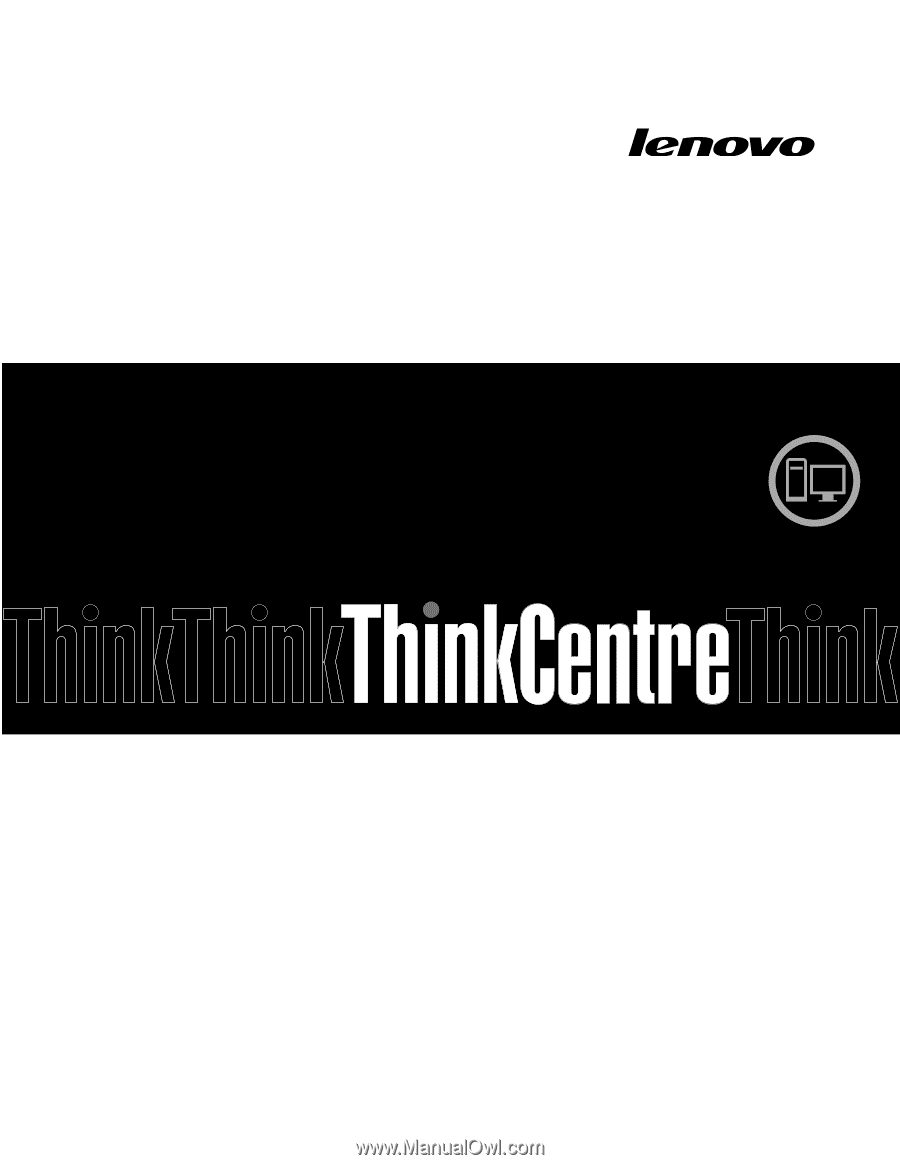
Uživatelská příručka
ThinkCentre
Typy počítačů:
0268, 1730, 1943, 4166, 4169, 5030, 5048, 5069
a 7517